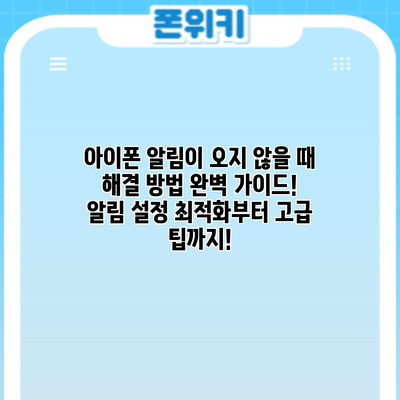아이폰 알림이 오지 않을 때? 해결 방법 완벽 가이드! 알림 설정 최적화부터 고급 팁까지!
갑자기 중요한 알림이 오지 않아 곤란을 겪고 계신가요? 소중한 문자, 중요한 업무 관련 알림, 혹은 기다리던 게임 알림까지 놓치는 불편함은 이제 그만! 이 글에서는 아이폰 알림이 오지 않는 다양한 원인과 해결 방법을 자세히 알려드립니다. 알림 설정 확인부터 최적화 방법, 그리고 고급 팁까지, 아이폰 알림 문제를 완벽하게 해결하는 데 필요한 모든 정보를 담았습니다.
✅ 아이폰 알림이 왜 안 올까요? 놓치는 알림 없이 설정 최적화하는 방법을 지금 바로 확인하세요! 7가지 팁으로 알림 마스터가 되어보세요!
아이폰 알림 설정 확인 및 문제 해결: 기본 설정부터 꼼꼼하게 살펴보고 해결해봐요!
아이폰 알림이 오지 않아 답답하셨나요? 혹시 중요한 메시지나 알림을 놓치지는 않았는지 걱정되시죠? 이제부터 아이폰 알림 설정을 하나하나 꼼꼼하게 확인하고 문제를 해결하는 방법을 알려드릴게요. 기본적인 설정부터 차근차근 살펴보면서, 알림이 제대로 오지 않는 원인을 찾아 해결해 보도록 하죠!
먼저, 가장 기본적인 알림 설정부터 확인해 보세요. 설정 앱으로 들어가서 “알림” 메뉴를 찾으세요. 여기서 모든 앱의 알림 설정을 개별적으로 관리할 수 있어요. 자주 사용하는 앱부터 하나씩 살펴보면서, 알림 허용이 켜져 있는지 확인하고, 알림 스타일도 원하는 대로 설정하시면 좋아요. 예를 들어, 카카오톡 알림이 안 온다면, 카카오톡 앱을 선택하고 “알림 허용”이 켜져 있는지, 배너 알림, 소리 알림, 잠금 화면 알림 등이 제대로 설정되어 있는지 확인하셔야 해요.
다음으로, “알림 집중 모드” 설정을 확인해 보세요. 집중 모드는 특정 시간대나 상황에 따라 알림을 제한하는 기능인데, 이 모드가 활성화되어 있다면 특정 앱의 알림이 오지 않을 수 있어요. 집중 모드를 끄거나, 알림을 허용할 앱을 선택적으로 설정하시면 문제가 해결될 수 있답니다. 예를 들어, 업무 집중 모드를 활성화해 놓고 업무 관련 앱만 알림을 허용하도록 설정했는데, 카카오톡 알림이 안 온다면 집중 모드 설정을 다시 확인해 보세요.
또한, 알림이 쌓여서 오지 않는 경우도 있으니, 알림 센터를 확인해 보는 것도 중요해요. 설정 앱의 “알림” 메뉴에서 “알림 센터”를 확인해 보시고, “알림 그룹화” 설정이 어떻게 되어 있는지 확인해 보세요. 알림 그룹화 설정이 앱별 그룹화로 되어있다면 같은 앱에서 오는 알림들이 하나로 묶여 표시될 수 있습니다. 이런 경우 중요한 알림을 미처 확인하지 못할 수도 있으니 확인해 보시고 원하는대로 설정하시는 걸 추천드려요.
만약 위의 방법을 모두 확인했는데도 알림이 오지 않는다면, 아이폰을 재시작하거나, 최신 iOS 버전으로 업데이트하는 것을 추천드립니다. 소프트웨어 문제일 가능성이 높으니, 이 방법들을 시도해 보는 것이 가장 효과적일 수 있어요.
다음은 문제 해결에 도움이 될 수 있는 추가적인 팁입니다.
- 배터리 최적화 기능 점검: 배터리 최적화 기능이 활성화되어 있으면, 특정 앱의 백그라운드 활동이 제한될 수 있어 알림이 늦게 오거나 오지 않을 수 있습니다. 설정 > 배터리 > 배터리 사용량에서 확인해 보세요.
- 알림 허용 설정 – “배너 알림” 및 “소리 알림” 확인: 알림 허용은 켜져 있지만, 배너 알림이나 소리 알림이 꺼져 있을 수 있습니다. 미리 알림을 보거나 소리로 확인하도록 설정하는 것을 잊지 마세요!
- 잠금 화면 알림 설정 확인: 잠금 화면에서 알림을 표시하도록 설정되어 있는지 확인해 보세요. 설정 > 알림 > 앱 > 잠금 화면에 표시 확인!
- 앱 권한 확인: 일부 앱은 알림을 보내기 위해 위치 정보와 같은 추가 권한을 필요로 할 수 있습니다. 앱의 설정에서 필요한 권한이 활성화되어 있는지 확인하세요.
이렇게 기본적인 설정부터 꼼꼼하게 확인해 보면 아이폰 알림 문제를 해결할 수 있을 거예요. 다음 단계에서는 더욱 효율적인 알림 관리 전략과 고급 해결 팁들을 알려드릴 테니, 놓치지 마시고 계속 읽어주세요!
✅ 알림 문제 해결하고, 아이폰을 더욱 원활하게 사용하세요! 설정 최적화부터 고급 팁까지 담은 완벽 가이드를 확인해 보세요.
1단계: 설정 앱에서 알림 확인
설정 앱을 열고 “알림”으로 이동합니다. 여기서 문제가 발생하는 앱을 찾아 알림을 허용했는지 확인합니다. “알림 허용” 스위치가 꺼져 있다면 켜주세요. 만약 켜져 있다 하더라도, “배너 알림”, “소리” 등의 설정을 확인하고 원하는 알림 방식을 선택하세요.
2단계: 알림 스타일 선택: 배너, 알림 센터, 배지 등 다양한 방식 선택
아이폰은 다양한 알림 스타일을 제공합니다. 배너 알림, 알림 센터 알림, 잠금화면 알림, 앱 아이콘 배지 알림 등이 있는데, 알림 스타일을 잘못 설정하면 알림을 놓칠 수 있습니다. 원하는 스타일을 선택하고, 알림의 중요도에 따라 알림 스타일을 조정해 보세요. 예를 들어, 중요한 메시지는 배너 알림과 소리 알림을 모두 활성화하고, 덜 중요한 알림은 알림 센터에서 확인하는 방식으로 설정할 수 있습니다.
3단계: 알림 센터 설정 확인 및 정리
알림 센터에서 알림이 제대로 표시되는지 확인해야 합니다. 설정 앱의 “알림”에서 “알림 센터”를 선택하여 알림 정렬 방식이나 그룹화 옵션 등을 확인하고, 필요에 따라 변경하세요. 알림 센터에 표시되는 알림이 너무 많으면 중요한 알림을 놓칠 수 있으므로, 필요 없는 알림은 꺼두는 것이 좋습니다.
아이폰 알림 최적화 방법: 효율적인 알림 관리 전략을 위한 꼼꼼 가이드
아이폰 알림이 폭주해서 정작 중요한 알림을 놓치는 경험, 다들 한 번쯤 있으시죠? 알림이 너무 많아도 문제지만, 중요한 알림을 놓치는 건 더 큰 문제예요. 이제부터는 효율적인 알림 관리 전략으로 스마트하게 아이폰을 사용해 보세요! 아래 표를 통해 알림 설정을 최적화하고, 필요 없는 알림은 과감하게 차단하여 중요한 알림만 효과적으로 받아보실 수 있도록 돕겠습니다.
| 기능 | 상세 설정 및 최적화 방법 | 효과 | 추가팁 |
|---|---|---|---|
| 알림 허용 앱 관리 | 설정 > 알림 > 앱별 알림 설정에서 앱별 알림 허용 여부를 확인하고, 불필요한 앱의 알림은 꺼주세요. 특히, 자주 사용하지 않는 앱이나 광고 알림이 많은 앱은 꼭 확인하세요! 알림 스타일(배너, 알림 센터 등)도 원하는대로 설정하여 관리할 수 있어요. | 불필요한 알림 차단으로 알림 폭주 방지, 중요 알림 확인 용이 | 앱마다 알림의 우선순위를 정하고, 중요도에 따라 알림 설정을 다르게 하는 것이 좋아요. 예를 들어, 메시지 앱은 항상 배너 알림을, 게임 앱은 알림 센터로만 보이도록 설정할 수 있습니다. |
| 알림 그룹핑 및 정리 | 설정 > 알림 > 알림 요약에서 앱별 알림을 요약하여 시간대별로 묶어서 보여줄 수 있어요. 흩어진 알림을 한눈에 정리하여 효율적으로 확인할 수 있습니다. | 알림 정리 및 효율적인 확인 가능 | 알림 요약 시간을 자신에게 맞게 조정하세요. 너무 짧으면 알림이 자주 쌓이고, 너무 길면 중요한 알림을 놓칠 수 있어요. |
| 포커스 모드 활용 | 설정 > 포커스에서 개인 맞춤 포커스 모드(업무, 수면, 운전 등)를 만들어 특정 시간대나 상황에 맞춰 알림을 제한할 수 있어요. 집중이 필요한 시간에 방해 없이 업무에 집중할 수 있도록 도와줍니다. | 집중력 향상, 불필요한 알림 방해 최소화 | 자신의 생활 패턴에 맞춰 포커스 모드를 설정하고, 알림 허용 앱을 신중하게 선택하세요. 예약 기능을 활용해 자동으로 포커스 모드를 작동시킬 수도 있어요. |
| 알림 미리보기 설정 | 설정 > 알림 > 알림 미리보기에서 잠금화면이나 알림 센터에서 알림 미리보기 표시 여부를 설정할 수 있습니다. 개인정보 보호를 위해 필요에 따라 설정을 조정할 수 있어요. | 보안 강화, 개인정보 보호 | 잠금 화면에서 알림 미리보기를 끄면 보안이 강화되지만, 중요한 알림을 놓칠 수 있다는 점을 유의해주세요. |
| 배터리 소모 최적화 | 설정 > 배터리 > 배터리 사용량에서 알림으로 인한 배터리 소모량을 확인하고, 배터리 소모가 심한 앱의 알림을 제한하여 배터리 수명을 연장할 수 있습니다. | 배터리 수명 연장 | 배터리 사용량을 주기적으로 확인하고, 필요 없는 알림을 차단하여 배터리 성능을 개선하세요. |
알림 설정을 최적화하여 불필요한 알림은 차단하고, 정말 중요한 알림만 효율적으로 받아보세요!
이렇게 꼼꼼하게 알림을 관리하면 더 이상 중요한 알림을 놓치는 걱정 없이, 아이폰을 더욱 효율적으로 사용할 수 있을 거예요! 다음 섹션에서는 아이폰 알림 오류에 대한 심각한 문제 해결법을 알아보도록 하겠습니다.
✅ 알림이 오지 않는 진짜 이유와 해결책, 지금 바로 확인하세요! 알림 설정부터 고급 팁까지 완벽 가이드!
1. 앱별 알림 설정 세분화
각 앱의 알림 설정을 세분화하여 관리하면 불필요한 알림을 줄이고 중요한 알림만 효과적으로 받아볼 수 있습니다. 예를 들어, 특정 소셜 미디어 앱에서는 “팔로워 증가” 알림만 받도록 설정하고, 다른 알림은 해제할 수 있습니다.
2. “집중 모드” 활용
아이폰의 “집중 모드” 기능은 특정 시간대나 상황에 따라 알림을 제한적으로 받을 수 있도록 도와줍니다. 예를 들어, 업무 시간에는 “집중 모드”를 활성화하여 업무에 방해되는 알림을 차단하고, 퇴근 후에는 “집중 모드”를 해제하여 개인적인 알림을 받을 수 있습니다.
3. 특정 시간대 알림 제한
특정 시간대에는 알림을 받지 않도록 설정할 수 있습니다. 예를 들어, 취침 시간에는 알림을 모두 차단하여 숙면을 취할 수 있도록 설정하는 것이 좋습니다. “방해금지 모드”를 활용하거나, 앱별로 알림 시간을 제한하는 설정을 활용하면 됩니다.
아이폰 알림 오류: 심각한 문제 해결을 위한 고급 팁
이제까지 기본적인 설정 확인과 알림 최적화 방법을 살펴보았지만, 여전히 아이폰 알림이 오지 않는다면 더 심각한 문제일 수 있어요. 이럴 땐 아래의 고급 팁들을 차근차근 확인해 보세요. 문제 해결에 도움이 될 거예요!
-
시스템 재시작: 가장 간단하지만 효과적인 방법이죠. 아이폰을 완전히 껐다가 다시 켜보세요. 작은 오류들이 해결될 수 있어요. 생각보다 많은 문제를 해결해주는 마법같은 방법이랍니다!
-
알림 허용 앱 재확인: 혹시 알림을 받고 싶은 앱의 알림 설정이 잘못되어 있지는 않은지 꼼꼼히 알아보세요. 앱별로 알림 설정을 켜고 배너, 사운드, 배지 등의 설정을 원하는 대로 맞춰주는 것이 중요해요. 특히, 배경 앱 새로 고침 권한이 꺼져있다면 알림이 제대로 오지 않을 수 있으니 확인해주세요.
-
소프트웨어 업데이트: 최신 iOS 버전으로 업데이트를 해보세요. 업데이트에는 알림 관련 버그 수정이 포함되어 있을 수 있거든요. 최신 버전은 항상 안정성과 최적의 성능을 제공하도록 설계되었답니다.
-
알림 센터 확인: 알림 센터에서 알림이 쌓여서 보이지 않는 것은 아닌지 알아보세요. 알림 센터에 알림이 쌓여서 숨겨진 것이라면, 알림 센터를 밀어서 삭제하거나, 설정에서 알림 관리를 통해 알아보세요.
-
“방해금지 모드” 확인: “방해금지 모드”가 활성화되어 있지는 않은지 확인해주세요. 만약 활성화되어 있다면, 알림이 오지 않는 이유가 바로 이것일 수 있어요.
-
푸시 알림 기능 점검: 설정 > 알림 > [해당 앱] 에서 푸시 알림 설정이 ‘사용’으로 되어 있는지 꼭 확인하세요. ‘사용 안 함’으로 되어 있다면 알림이 전혀 오지 않을 거예요.
-
네트워크 설정 확인: 와이파이 또는 모바일 데이터 연결 상태가 불안정하거나 연결이 끊어져 있다면, 알림이 제대로 오지 않을 수 있답니다. 네트워크 설정을 다시 확인해보고, 필요하다면 재시작해보세요.
-
배터리 최적화 설정 확인: 배터리 최적화 설정으로 인해 특정 앱의 백그라운드 활동이 제한될 수 있습니다. 배터리 최적화 설정에서 해당 앱을 제외해 보세요.
-
앱 관련 문제: 가끔 특정 앱 자체의 문제일 수도 있어요. 앱을 삭제하고 다시 설치해보는 것도 방법이에요. 혹시 앱 업데이트가 필요한지도 확인해 보세요.
-
애플 지원 문의: 위 방법들을 모두 시도했는데도 알림이 오지 않는다면, 애플 지원에 문의하는 것이 가장 확실한 방법입니다. 전문가의 도움을 받으면 문제 해결에 큰 도움이 될 거예요.
혹시 모든 방법을 시도했는데도 알림이 오지 않는다면, 아이폰 자체의 문제일 가능성이 높으니 애플 서비스센터 방문을 고려해 보세요.
알림 문제 해결에 도움이 되었으면 좋겠어요! 이제 더 이상 소중한 알림을 놓치지 마세요!
✅ 알림 오류의 근본 원인을 찾아 해결해 드립니다! 아이폰 초기화를 포함한 모든 해결책을 지금 확인하세요!
1. 아이폰 재시작
가장 간단하고 효과적인 방법 중 하나입니다. 아이폰을 재시작하면 일시적인 소프트웨어 오류를 해결할 수 있습니다.
2. iOS 업데이트 확인
최신 iOS 버전으로 업데이트하면 알림 관련 버그가 수정될 수 있습니다. 설정 앱의 “일반” -> “소프트웨어 업데이트”에서 최신 버전을 확인하고 업데이트하세요.
3. 네트워크 연결 확인
알림을 받으려면 안정적인 인터넷 연결이 필요합니다. Wi-Fi 또는 모바일 데이터 연결 상태를 확인하세요.
4. 백그라운드 앱 새로 고침 확인
설정 앱에서 “일반” -> “아이폰 저장 공간”을 통해 각 앱의 백그라운드 앱 새로 고침 설정을 확인하고, 문제가 되는 앱의 백그라운드 앱 새로 고침을 허용하거나 비활성화해보세요.
아이폰 알림 오지 않을 때 해결 방법 요약: 더 이상 놓치지 마세요!
자, 이제 지금까지 알아본 아이폰 알림 문제 해결 방법들을 간단하게 정리해 드릴게요! 혹시 중간에 놓친 부분이 있더라도 걱정하지 마세요. 이 요약만으로도 충분히 문제를 해결할 수 있을 거예요.
아이폰 알림이 오지 않는 문제는 여러 가지 원인이 있지만, 대부분 아래의 방법들을 통해 해결 가능하답니다.
1단계: 기본 설정 점검하기
- 알림 센터 확인: 먼저 아이폰의 알림 센터에 들어가서, 문제가 되는 앱의 알림이 꺼져 있지는 않은지 확인해 보세요. 알림 허용이 꺼져있다면 켜 주시고, 배너 알림, 사운드, 잠금화면 알림 등을 원하는 대로 설정해 주세요.
- 방해금지 모드 확인: 방해금지 모드가 활성화되어 있으면 알림이 오지 않을 수 있어요. 설정 앱에서 방해금지 모드를 꺼주시거나, 예외 앱을 추가하여 원하는 앱의 알림만 받도록 설정할 수 있답니다.
- 앱별 알림 설정 확인: 문제가 되는 특정 앱의 알림 설정을 자세히 살펴보세요. 알림 스타일, 알림 빈도, 알림 그룹화 등을 원하는 대로 바꿔보시면 도움이 될 거예요.
- 소리 및 진동 설정: 알림 소리가 너무 작거나, 진동이 꺼져있을 수도 있으니 확인해 주세요. 알림 볼륨을 최대로 높이고, 진동 패턴을 알아보세요.
2단계: 최적화 및 고급 해결책 활용하기
- 배터리 최적화 확인: 배터리 최적화 기능이 활성화되어 있다면, 특정 앱의 백그라운드 활동이 제한되어 알림이 오지 않을 수 있습니다. 설정에서 배터리 사용량을 확인하고, 필요에 따라 최적화 기능을 끄거나 앱 권한을 재설정 해보세요.
- 푸시 알림 확인: 앱 개발자에게 문의하여 푸시 알림 자체에 문제가 없는지 확인해 보세요. 서버 문제일 가능성도 있으니까요.
- iOS 업데이트: 가끔 iOS 시스템 자체의 버그로 알림 오류가 발생할 수 있어요. 최신 iOS 버전으로 업데이트하여 문제를 해결할 수 있을지 확인해 보세요.
- 재부팅 또는 초기화: 마지막으로, 아이폰을 재부팅하거나, 문제가 심각하다면 공장 초기화를 시도해 볼 수 있습니다. 데이터 백업은 꼭 해두세요!
3단계: 전문가의 도움 받기
위 방법들을 모두 시도했는데도 알림 문제가 해결되지 않는다면, 애플 고객센터에 문의하거나, 가까운 애플 공인 서비스 센터를 방문하여 도움을 받는 것을 고려해 보세요. 전문가의 진단이 필요할 수도 있답니다.
결론적으로, 아이폰 알림 문제 해결은 체계적인 접근이 중요합니다. 기본 설정부터 최적화, 그리고 필요시 고급 해결책까지 단계별로 시도해 보면 대부분의 문제를 해결할 수 있을 거예요!
이 요약을 통해 아이폰 알림 문제를 해결하고, 더 이상 중요한 알림을 놓치지 않으시기를 바랍니다!
결론: 아이폰 알림, 이제 놓치지 않고 완벽하게 관리하세요!
자, 이제까지 아이폰 알림이 오지 않는 문제를 해결하는 다양한 방법들을 살펴보았어요. 기본적인 알림 설정 확인부터 효율적인 알림 관리 전략, 그리고 심각한 오류 해결을 위한 고급 팁까지, 알림 문제 해결에 필요한 모든 것을 다뤄봤죠? 혹시 아직도 알림 때문에 스트레스 받으시나요? 이제 그럴 필요 없어요!
이 가이드를 통해 여러분은 다음과 같은 것들을 배우셨을 거예요:
- 알림 설정을 꼼꼼하게 확인하고 필요에 따라 수정하는 방법을 익히셨고요.
- 알림을 효율적으로 관리하여 중요한 알림만 받아볼 수 있는 전략을 세우셨을 거예요.
- 알림이 오지 않는 심각한 문제 발생 시, 문제 해결을 위한 고급 팁들을 활용하는 방법도 배우셨고요.
잊지 마세요! 알림 설정은 여러분의 생산성과 편리함에 직결되는 중요한 부분이에요. 단순히 알림이 오지 않는다고 무심히 넘기지 마시고, 오늘 배운 방법들을 활용하여 여러분의 아이폰 알림을 완벽하게 관리해보세요.
지금 바로 알림 설정을 다시 한번 확인하고, 필요한 수정을 가하여 더 이상 중요한 알림을 놓치지 않도록 하세요!
이제 여러분은 알림 문제의 전문가가 되셨어요! 하지만 혹시라도 문제가 해결되지 않는다면, 애플 고객센터 또는 관련 커뮤니티에 문의하는 것도 좋은 방법이에요. 주저하지 말고 도움을 요청하세요.
정리하자면, 아이폰 알림 문제 해결은 단순히 설정 하나만 바꾸는 것이 아니라, 체계적인 관리와 꾸준한 확인이 필요하다는 것을 기억해주세요. 이 가이드가 여러분의 아이폰 사용 경험을 더욱 풍요롭게 만들어주길 바라요. 이제 더 이상 소중한 알림을 놓치는 일은 없을 거예요!
자주 묻는 질문 Q&A
Q1: 아이폰 알림이 아예 오지 않을 때, 가장 먼저 확인해야 할 설정은 무엇인가요?
A1: 설정 앱의 “알림” 메뉴에서 알림을 받고 싶은 앱의 “알림 허용”이 켜져 있는지, 배너 알림, 소리 알림 등이 제대로 설정되어 있는지 확인해야 합니다. “집중 모드” 설정도 확인해야 합니다.
Q2: 알림 설정을 모두 확인했는데도 알림이 오지 않는다면 어떤 추가 조치를 취해야 하나요?
A2: 아이폰을 재시작하거나, 최신 iOS 버전으로 업데이트를 시도해보세요. 배터리 최적화 기능이 알림을 방해하는지 확인하고, 앱 권한(위치 정보 등)이 제대로 설정되었는지 확인합니다. 문제가 지속되면 애플 지원에 문의하는 것을 고려하세요.
Q3: 아이폰 알림이 너무 많아 중요한 알림을 놓치는 경우, 효율적인 알림 관리 방법은 무엇인가요?
A3: “알림 그룹화” 설정을 활용하여 알림을 정리하고, “집중 모드”를 사용하여 특정 시간대 또는 상황에 알림을 제한합니다. 필요 없는 앱의 알림은 과감히 꺼주고, 중요도에 따라 알림 스타일(배너, 소리 등)을 다르게 설정하세요.